Cara Mengubah Kecepatan Video di iPhone dan Desktop
Saat menonton video yang terlalu panjang, rentang perhatian kita cenderung mengembara karena panjangnya klip. Hal yang sama terjadi ketika kita ingin menikmati titik tertentu dalam klip; dalam hal ini, kami mengubah kecepatan klip dengan membuatnya lebih lambat. Untuk keberuntungan kami, berbagai aplikasi dan alat dapat membantu dalam mengubah kecepatan pemutaran video. Artikel ini bertujuan untuk memberikan beberapa petunjuk tentang mengubah kecepatan video online dan offline, yang menjadi fokus utamanya.
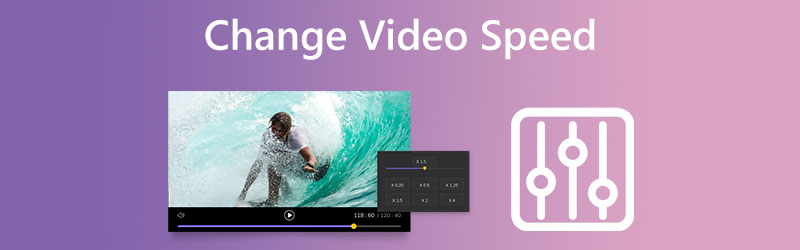

Bagian 1. Cara Mengubah Kecepatan Video di Desktop
1. Vidmore Video Converter
Pengonversi Video Vidmore adalah pengontrol kecepatan video all-in-one yang menawarkan tingkat kecepatan mulai dari 0,25x hingga 8x. Saat Anda perlu memberikan efek percepatan pada video daripada memutar film dengan kecepatan tinggi, Vidmore Video Converter adalah pengatur kecepatan video lengkap. Selain kemampuan untuk mempercepat video pada perangkat Anda, Anda dapat mengubah pengaturan video dan pengaturan audio, meningkatkan volume, atau bahkan memotong bagian yang Anda inginkan.
Proses pengeditan akan memengaruhi kualitas klip video Anda, jadi Anda tidak perlu khawatir kehilangan salah satunya. Vidmore akan terus menjaga keutuhan file yang Anda unggah. Mengubah kecepatan film dapat dilakukan dalam beberapa langkah mudah, yang telah kami uraikan di bawah ini untuk kenyamanan Anda.
Langkah 1: Vidmore Video Converter harus terlebih dahulu diunduh, diinstal, dan diaktifkan sebelum Anda dapat menggunakannya di perangkat Anda.
Anda dapat mengubah kecepatan video Anda dengan memilih Pengontrol Kecepatan Video opsi dari Toolbox Tidak bisa. Ini memungkinkan Anda untuk mempercepat atau memperlambat keseluruhan panjang video Anda.

Setelah memilih Pengontrol Kecepatan Video, Anda harus mengklik Plus masuk di tengah layar.

Langkah 2: Setelah selesai, Anda akan melihat berbagai opsi kecepatan video di bawah klip. Cukup menekan tombol akan memungkinkan Anda untuk memilih tingkat kesulitan atau jenis kecepatan yang Anda inginkan.

Jika Anda menyentuh Pengaturan tab, Anda juga akan memiliki opsi untuk mengubah kualitas file Anda. Anda dapat meningkatkan resolusi, kecepatan bingkai, dan pengaturan lainnya. Namun, Anda dapat melanjutkan konversinya jika Anda tidak ingin segera mengubah salah satu setelan ini.

Langkah 3: Untuk memulai proses ekspor, klik Ekspor tombol dan tunggu sampai operasi selesai.
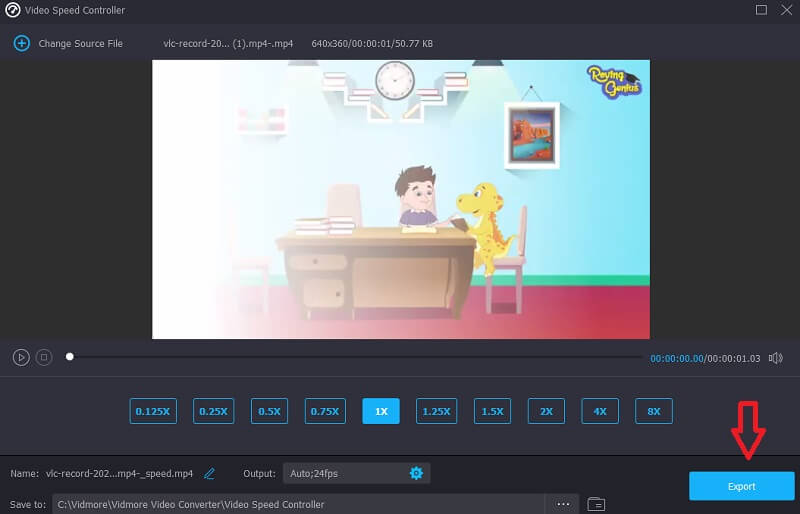
2. Adobe Online
Adobe Express adalah platform kreatif yang berjalan di cloud dan memberi pengguna kemampuan untuk membuat dan berbagi desain yang berkualitas profesional. Pengguna Adobe Express mendapatkan akses ke koleksi stok foto, grafik, dan tipografi sambil membuat desain dari awal menggunakan perangkat lunak. Ini sempurna untuk mengkomunikasikan desain Anda kepada pelanggan, menghasilkan konten untuk media sosial, atau mencetak selebaran untuk penjualan atau promosi terbaru Anda. Bagian yang paling penting adalah Anda tidak perlu menjadi seorang ahli.
Karena template yang menakjubkan, siapa pun dapat mulai membuat desain yang sangat baik hanya dengan beberapa klik. Ini adalah bagian yang paling menyenangkan. Selain itu, Adobe Express Online adalah pilihan yang menarik jika Anda ingin mengubah kecepatan pemutaran video. Silakan tinjau informasi lebih lanjut berikut ini.
Langkah 1: Setelah membuat pilihan pertama Anda, klik opsi berlabel Unggah Video Anda. Ini akan membawa Anda ke layar lain. Setelah itu, pilih opsi yang mengatakan Seret dan Lepas Video.
Langkah 2: Ketika video telah berhasil diunggah, Anda akan dapat melihat semacam kecepatan ke samping. Pilih dari opsi yang sangat lambat, normal, cepat, dan cepat.
Langkah 3: tekan Unduh tombol setelah Anda memutuskan kecepatan yang ingin Anda unduh, dan hanya itu yang ada di sana!
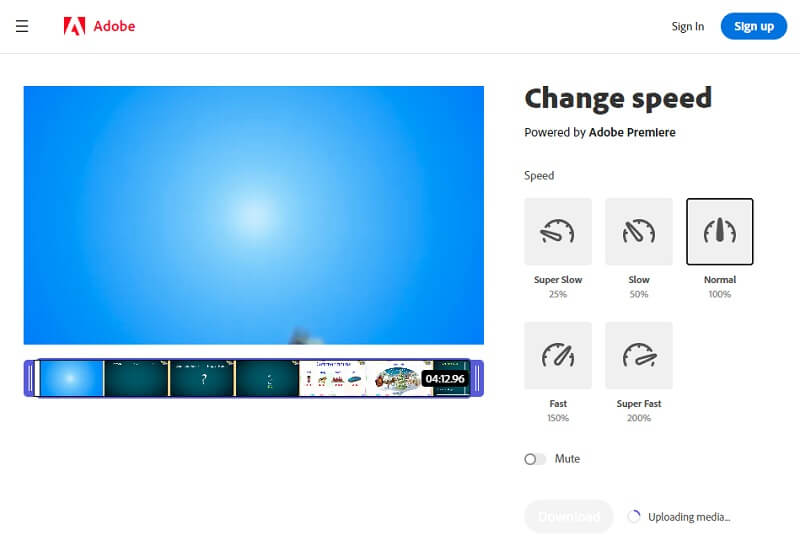
Bagian 2. Ubah Kecepatan Video di iPhone
1. DalamVideo (Filmr): Editor Video
Aplikasi InVideo Filmr adalah salah satu aplikasi video percepatan paling efektif yang tersedia di perangkat seluler iOS dan Android. Dengan menggunakan penggeser, Anda dapat mengubah kecepatan pemutaran video. Desain ramah pengguna Aplikasi InVideo Filmr menjadikannya pilihan yang sangat baik untuk pengguna pemula dan berpengalaman. Fakta bahwa Anda dapat mengunggah file langsung ke platform media sosial dari dalam platform adalah fitur yang menjadikan alat ini untuk mempercepat video menjadi yang paling berguna.
Anda memiliki akses ke editor yang hebat, lebih dari seratus fitur profesional, koleksi stok musik yang sangat baik, dan opsi pengeditan yang ekstensif. Selain itu, Anda dapat mengubah tempo pemutaran klip Anda. Perangkat Lunak InVideo Filmr bukan sekadar aplikasi yang dapat Anda gunakan untuk mempercepat film di perangkat iPhone atau Android Anda. Sebaliknya, ini adalah aplikasi yang dapat menjadi solusi satu atap untuk semua kebutuhan Anda terkait pengeditan video.

2. Editor Video Gerak Lambat-Cepat
Editor video Slow Fast Motion adalah salah satu alat paling ramah pengguna yang tersedia untuk mempercepat atau memperlambat pemutaran film. Ini adalah perangkat lunak yang sepenuhnya gratis untuk digunakan dan sangat ideal untuk Anda jika yang ingin Anda lakukan hanyalah mengubah kecepatan video Anda. Selain itu, Anda akan dapat mengekspor film Anda tanpa tanda air. Fakta bahwa Anda dapat menggunakan perangkat lunak ini di iPhone atau iPad dalam mode potret atau lanskap adalah fitur paling menarik yang dimilikinya. Anda juga dapat mengubah nada audio Anda, dan tidak ada batasan pada durasi video Anda.

3. Pengubah & Pembuat Kecepatan Video
Ketika ada banyak fitur rumit yang dikemas ke dalam aplikasi, pengeditan video mungkin menjadi proses yang memakan waktu. Di sisi lain, aplikasi pengubah kecepatan dan pembuat video untuk iPhone adalah metode mudah untuk mempercepat video. Menggunakan program ini, Anda dapat dengan cepat mempercepat video Anda dalam hitungan detik. Selain itu, ia memiliki kemampuan pengeditan dasar yang akan membantu Anda menghasilkan video yang menarik untuk situs media sosial Anda dalam hitungan menit.
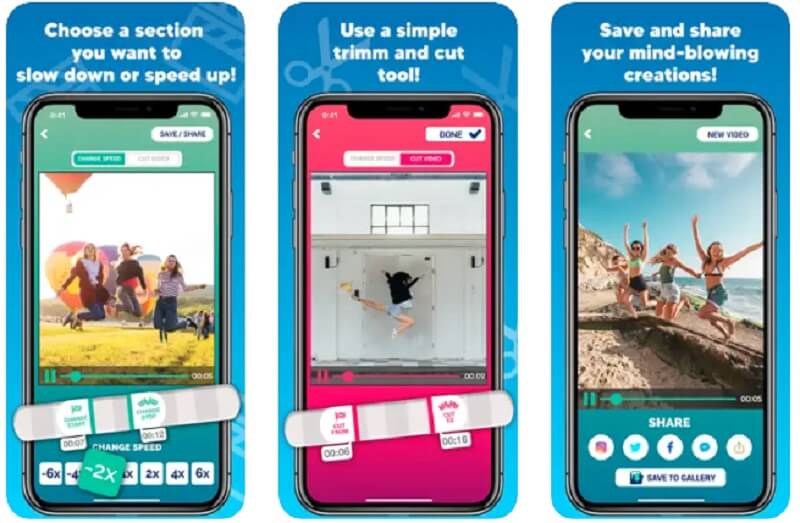
Bagian 3. FAQ Tentang Mengubah Kecepatan Video
Apakah mempercepat atau memperlambat video mengubah kualitasnya?
Meningkatkan kecepatan pemutaran video tidak banyak berdampak pada kualitas secara keseluruhan. Namun, itu mungkin jika Anda pergi lebih lambat. Jika Anda memperlambat video sedikit, Anda akan baik-baik saja. Namun, setelah Anda mencapai sekitar titik kecepatan 50%, Anda mungkin mengantisipasi penurunan kualitas yang signifikan, dan pemutaran film Anda akan terputus-putus.
Apakah mempercepat video membuat FPS naik?
Anda dapat menghasilkan video gerak lambat dengan menurunkan laju bingkai dan menghasilkan efek gerak cepat dengan menaikkan laju bingkai.
Apakah mengubah kecepatan pemutaran video menyebabkan ukuran file bertambah atau berkurang?
Ukuran klip akan tetap sama meskipun kecepatan pemutaran diubah. Ini tidak akan mempengaruhi penerimaan tetapi hanya transmisi.
Kesimpulan
Mengubah kecepatan video mungkin segera membantu Anda membuat film dengan nuansa dramatis. Selain itu, sudah lama berlalu hari-hari Anda dapat melakukan ini menggunakan editor yang kuat. Dengan bantuan aplikasi berikut yang mempercepat video, Anda dapat mencapai efek ini dengan cepat dan mudah di ponsel Anda. Anda dapat mengandalkan pendekatan perangkat lunak, yaitu Vidmore Video Converter, namun, jika Anda mengalami kesulitan melakukan proses pada perangkat seluler Anda.


